por Marcos Elias
De tempos em tempos a Apple atualiza o software do Mac OS X, que roda em seus computadores. As novas versões trazem correções de erros e melhorias diversas, que podem se refletir em mais autonomia de bateria (no caso dos Macbooks), mais estabilidade, programas melhores, novo recursos, etc.
Por exemplo, a App Store do Mac (loja de aplicativos) foi lançada com o Mac OS X versão 10.6.6. Para ter esse recurso é necessário atualizar para essa versão. Para quem já tinha o 10.6 (Show Leopard) foi necessário apenas baixar a atualização gratuita, mas quem tinha o 10.5 (Leopard) ou anterior precisou comprar a nova versão 10.6 e depois atualizá-la para a 10.6.6.
As atualizações com números no terceiro grupo, tipo 10.6.1, 10.6.2, 10.6.3, etc, podem ser consideradas como “Service Packs”, para quem vem do Windows. Elas trazem modificações internas, nem sempre novos recursos. Alguns programas novos requerem uma atualização do Mac para que possam ser usados, assim como também no Windows ou no Linux, já que o programa usa um determinado recurso da API que não existe nas versões antigas (funções e códigos do sistema disponíveis para os programas).
Verificar automaticamente por atualizações do Mac OS X
Para atualizar o Mac OS X é muito fácil. Assim como nos outros sistemas, ele conta com recurso de busca automática por novas atualizações. Desde que você tenha internet rápida (banda larga), não há muito com o que se preocupar.
Para ver se as atualizações automáticas estão ativadas ou não, abra Preferências do Sistema, no menu da maçã e clique em Atualização de Software.
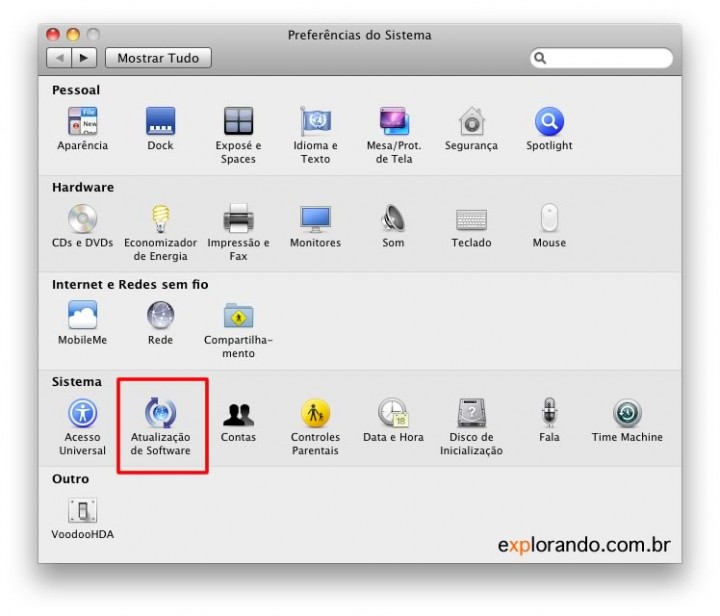

Deixe marcados os itens Buscar atualizações e Transferir atualizações automaticamente (escolha o intervalo desejado, semanalmente normalmente é bom, não precisa verificar todo dia).
Fazendo isso o sistema irá emitir um aviso para atualização assim que for baixada e estiver pronta.
Atualizando o Mac manualmente
Em alguns casos pode ser bom desativar as atualizações, especialmente se você usar um programa ou hardware muito específico que não tiver certeza que vai funcionar nas novas versões. Nesse caso, deixe os itens comentados acima desmarcados.
Mesmo que você tenha deixado ativados, pode ser que tenha saído uma nova atualização que você queira, e dá para pegar ela sem precisar esperar o agendamento verificar (imagine que você deixou configurado para verificar mensalmente, ou mesmo semanalmente, dependendo do recurso novo que você quer)…
Nesses casos, tanto faz busca automática das atualizações estar ativa ou não. Para buscar atualizações manualmente, clique no menu da maçã e escolha Atualização de Software. Pode demorar um pouco durante a busca:

Ao final, as atualizações encontradas estarão prontas para serem instaladas. Você tem a opção de clicar no Continuar e mandar instalar tudo, ou clicar em Mostrar Detalhes, onde poderá escolher as atualizações que deseja.

Clicando em Mostrar Detalhes, marque as que você quer e confirme para a instalação clicando no Instalar n itens:

Alguns softwares da Apple que você tiver instalado podem aparecer por aí também, já que ela também fornece atualizações para eles. Normalmente é bom atualizar porque vários problemas são corrigidos.
Antes da instalação propriamente dita, pode ser que algumas telas adicionais apareçam, como o contrato de licença. O Mac pedirá a sua senha para permitir as modificações no sistema. Finalmente agora fará o download – que pode demorar muito, dependendo da sua conexão e do tanto de atualizações que precisam ser baixadas.

É bom deixar baixando, depois a instalação será concluída. Se precisar interromper o processo por qualquer motivo, depois precisará começar de novo. Você pode ir usando o Mac normalmente enquanto baixa as atualizações, só evite usar Bittorrent ou P2P ou downloads em gerais, já que eles ficarão gastando a conexão e a atualização poderá demorar bem mais. Quando terminar poderá ser necessário reiniciar o computador. Ao entrar no processo de atualização, depois do download, pode ser que a área de trabalho seja desativada e fique só o programa de instalação. Não desligue o computador durante esse processo.
Ah, depois de concluir a atualização e reiniciar, se preciso, pode ser bom verificar por atualizações novamente. Algumas atualizações dependem de outras e só são listadas depois que as dependências forem instaladas. Isso é visto com facilidade quando o sistema fica muito tempo sem atualizações.
Macs não são deuses perfeitos como muitos dizem
O Mac, assim como qualquer software, está longe de ser perfeito. Sempre tem uma ou outra coisa que pode ser arrumada ou melhorada. Não seja um usuário chato fanático, lendo os artigos das atualizações da Apple você vai ver que tem muitos problemas que comumente são corrigidos posteriormente, exatamente como no Windows ou Linux. Na área de suporte do site da Apple você pode encontrar muitos problemas e suas soluções:
http://support.apple.com/kb/index?page=search&q=&locale=en_US
Atualizando programas da Mac App Store
Os programas comprados ou baixados pela App Store podem ser atualizados diretamente por ela, basta ir para a seção Updates. Se todos os programas instalados já estiverem em suas versões mais recentes, apenas estará escrito que todas as apps já estão atualizadas:
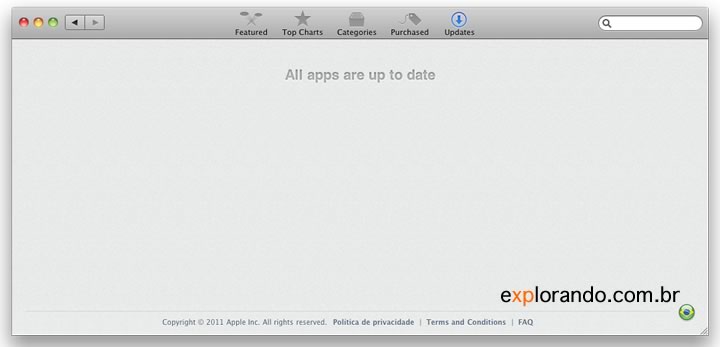
Para as apps que não estão na Mac App Store o processo de atualização deve ser manual, pegando as versões recentes no site dos produtores da app em questão.
Como baixar a atualização do Mac OS X?
Em algumas situações vale a pena baixar o instalador da atualização. Se você tem vários Macs ou precisa atualizar um que não está conectado à internet, pode pegar o pacote de atualização no site da Apple, gravá-lo em CD/DVD ou pendrive e depois atualizar os outros computadores. Os arquivos mais comuns podem ser obtidos nessa página:
http://support.apple.com/downloads/
Pegue apenas o que se aplicar ao seu computador ou software, já que se instar algum que não se aplica, ou em versão errada, pode dar algum problema inesperado depois.
É isso, não há segredo em atualizar o Mac :)